在管理WooCommerce商店时,有时您需要执行更新、进行重大更改或解决问题,而不允许客户访问您的网站。这时维护模式就显得尤为重要。它暂时禁用了网站的前端,向访客显示一条专业的消息,告知您的商店正在进行维护。本指南将帮助您了解如何将WooCommerce设置为维护模式,确保您的网站保持专业并让客户保持 informed。
WooCommerce中维护模式的重要性
当您更新商店或进行重大更改时,可能不想让客户访问您的WooCommerce网站。维护模式 是解决方法。这是一个功能,暂时禁用对访客的网站前端,通常显示网站正在进行维护的消息。同时,作为管理员,您仍然可以访问仪表板进行更新。
在WooCommerce中使用维护模式尤为重要,原因有几个:
- 避免客户挫折:在更新或更改期间,将您的WooCommerce商店设置为维护模式可以防止客户遇到损坏的页面或未完成的功能,这可能导致负面的购物体验。
- 保护数据完整性:在您的商店在线运行时进行更改可能会导致数据不一致,尤其是在数据库更新或迁移期间。维护模式确保没有交易发生,从而保护您的数据完整性。
- 防止销售流失: 如果客户在结账或浏览产品时遇到问题,他们可能会放弃购物车或离开您的网站。维护模式可以通过在商店完全功能恢复之前暂时禁用访问来防止这种情况。
- 安全性:在更新期间,可能存在漏洞或不受保护的时刻。维护模式通过在关键时刻限制访问来帮助保护您的商店免受潜在的安全漏洞。
- SEO考虑:就像普通网站一样,搜索引擎在您的WooCommerce商店遇到错误时可能会对您的SEO产生负面影响。维护模式确保搜索引擎知道您网站的不可访问性是暂时的。
- 专业性:显示自定义的维护模式页面可以保持专业形象,并向您的客户传达网站即将恢复的信息,甚至可以提供时间表或联系和保持通知的其他方式。
请记住,在维护模式激活期间,普通访客将无法浏览您的商店或进行购买。因此,请谨慎使用此功能,并告知您的客户您的商店何时将重新上线。
如何将WooCommerce置于维护模式
步骤1:准备维护
在为您的WooCommerce商店启动维护模式之前,确保您的数据安全并且有一个环境可以在不影响实时网站的情况下测试更改至关重要。
备份您的在线商店
- 访问您的托管仪表板 并导航到 备份 部分。
- 如果您正在使用 10Web AI电子商务网站构建器管理您的电子商务,只需点击 立即备份。
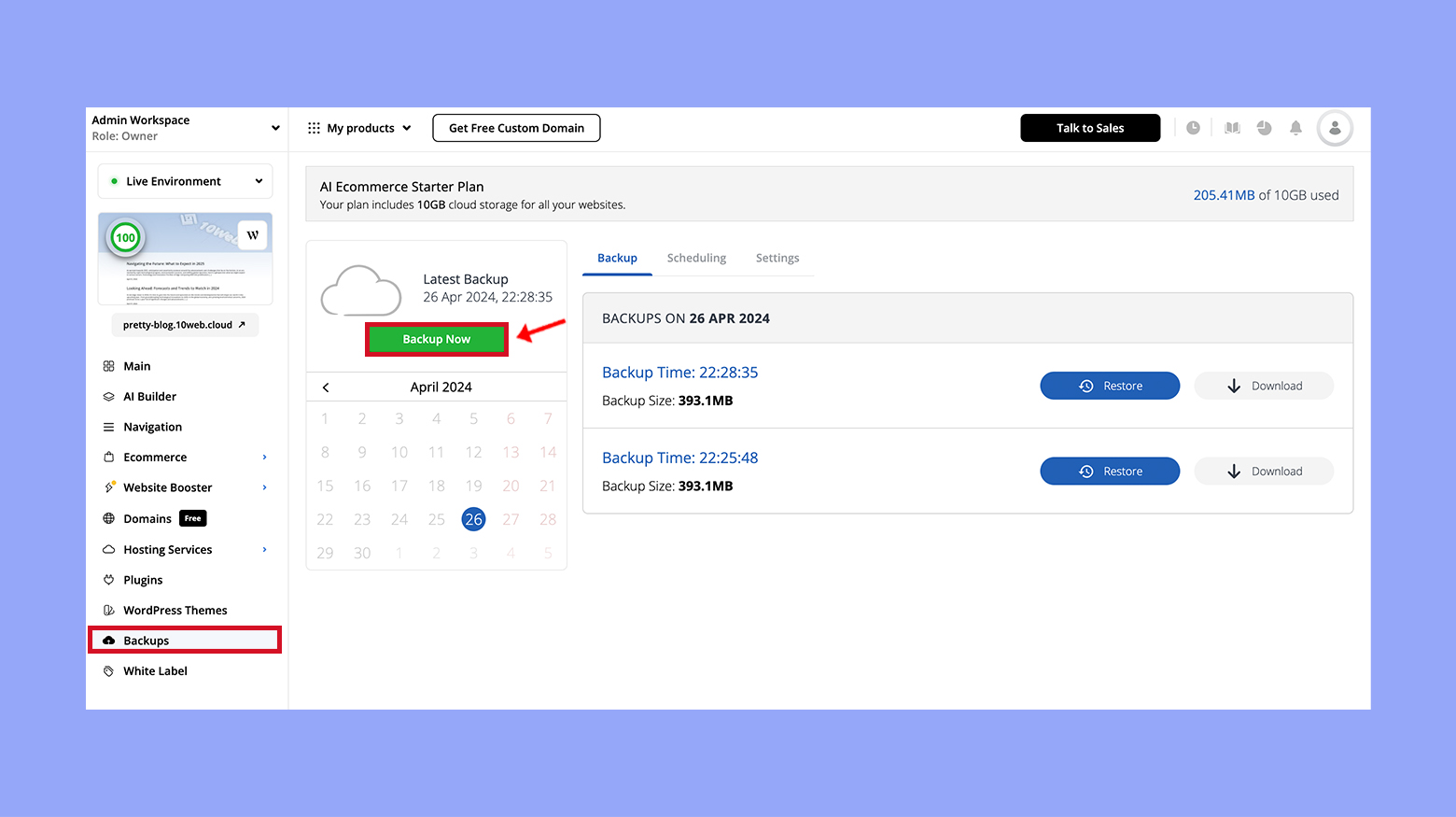
- 确保您选择包含网站文件和数据库的选项。
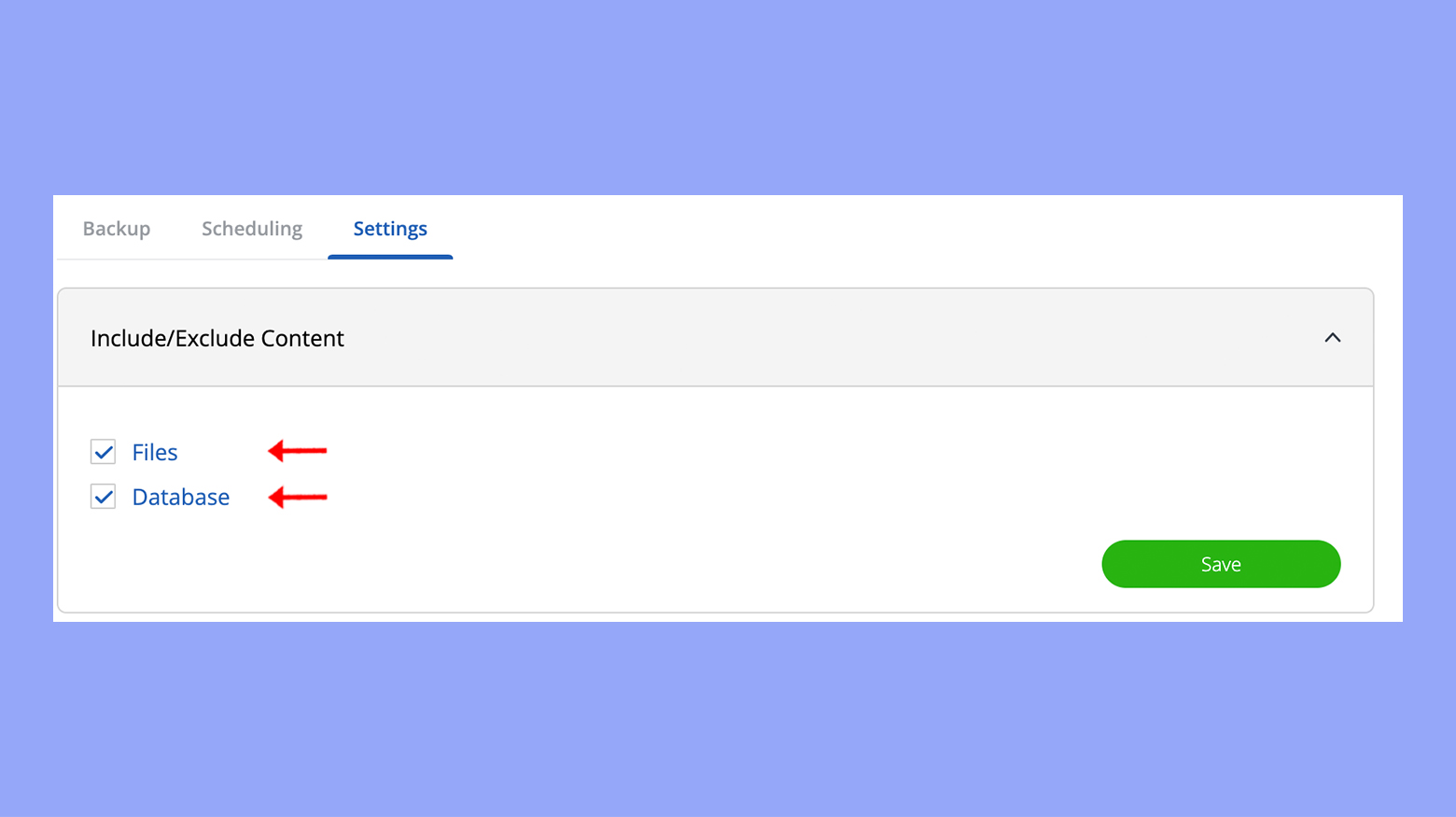
- 备份过程完成后,将备份文件下载到本地存储以妥善保管。请记住,可靠的网站备份是您遇到任何问题时的一道安全网。
设置一个临时站点
- 登录您的网络托管账户,找到设置临时站点的部分。这可能因主机不同而有所差异,所以请寻找标记为临时或测试环境的选项。
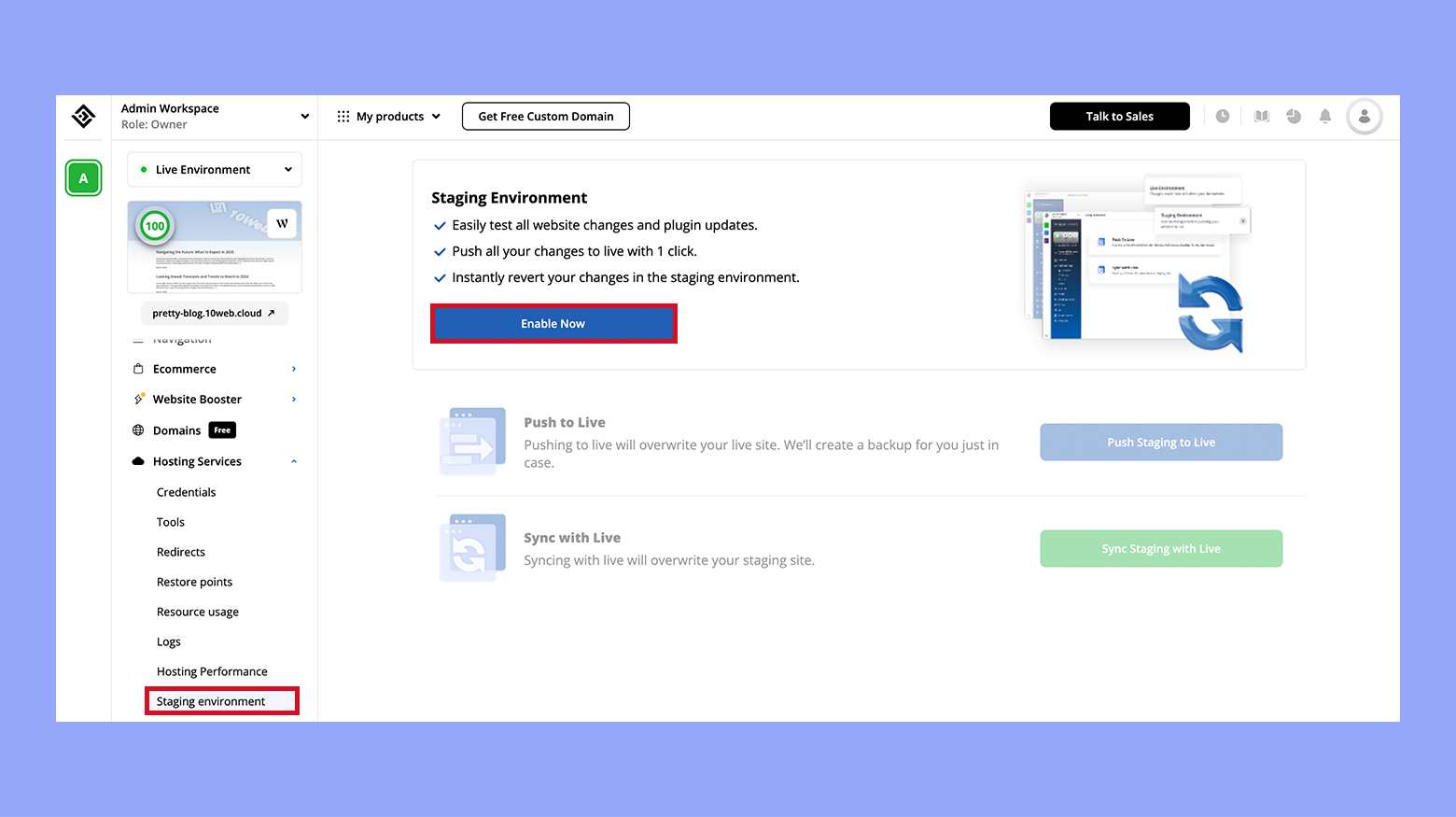
- 点击立即启用的选项。这将创建一个实时网站的副本,您可以在其中进行测试,而不会对您的WooCommerce商店造成任何风险。
- 一旦临时站点准备就绪,您可以在受控环境中测试更新和更改,然后将其应用到您的实时站点。
遵循这些步骤,您的商店将为任何维护或更新做好充分准备,同时将实时站点的操作风险降到最低。请记得检查您的备份是否已正确保存,并验证临时环境是否是实时站点的准确副本。
步骤2:选择合适的维护模式插件
为您的WooCommerce站点选择有效的维护模式插件取决于兼容性、易用性和全面的功能。这些工具帮助您在网站更新或维护期间显示客户友好的通知,确保用户体验的干扰最小。
使用SeedProd启用维护模式
使用SeedProd,将您的WooCommerce商店置于维护状态成为一个用户友好的过程。
- 安装并激活SeedProd网站构建器插件。
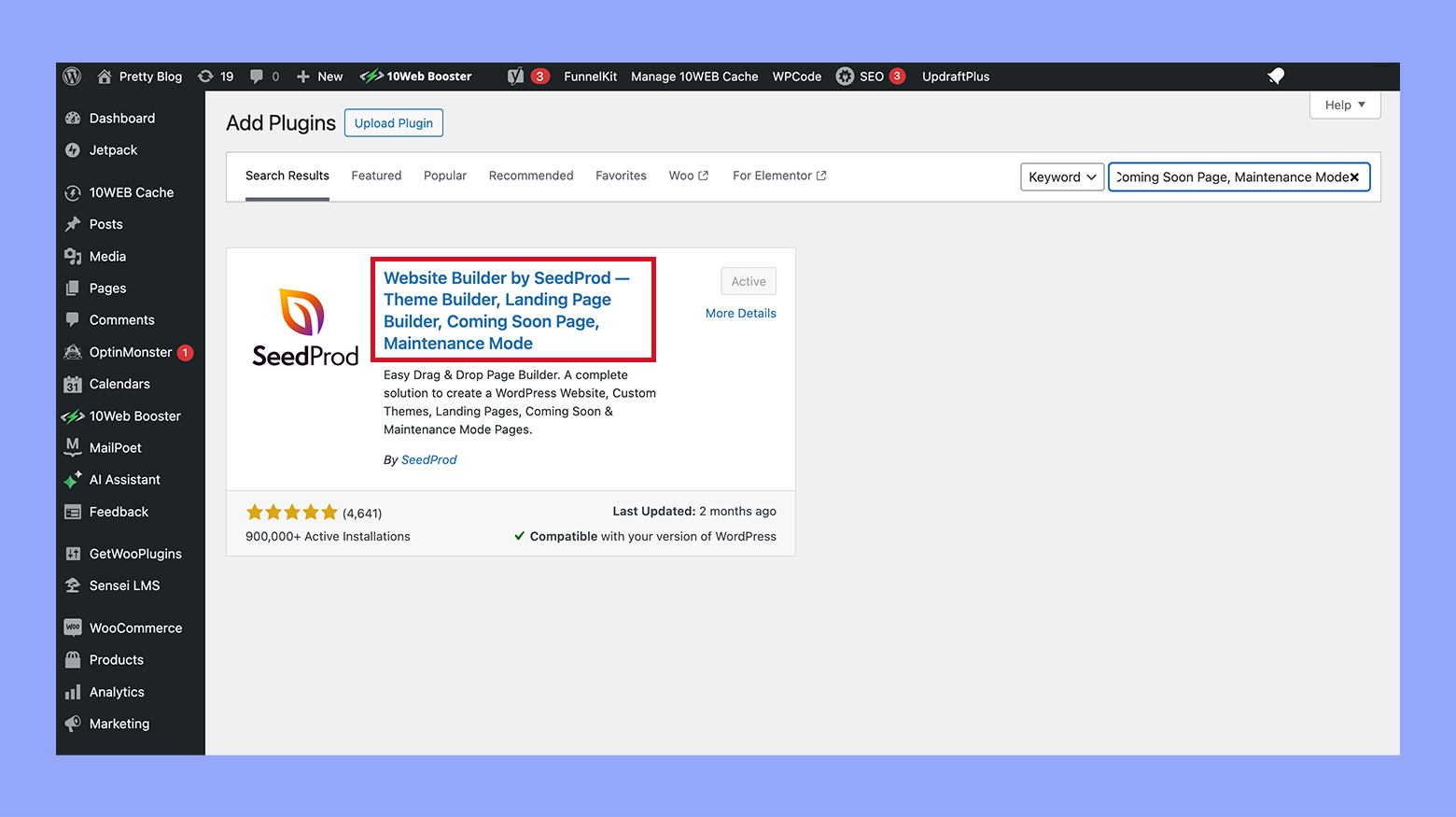
- 导航到SeedProd>>登陆页面在您的WordPress仪表板中。
- 切换即将到来模式或维护模式下的开关到激活。这个插件允许自定义维护页面,使其与您的品牌保持一致,让停机时间看起来更专业。
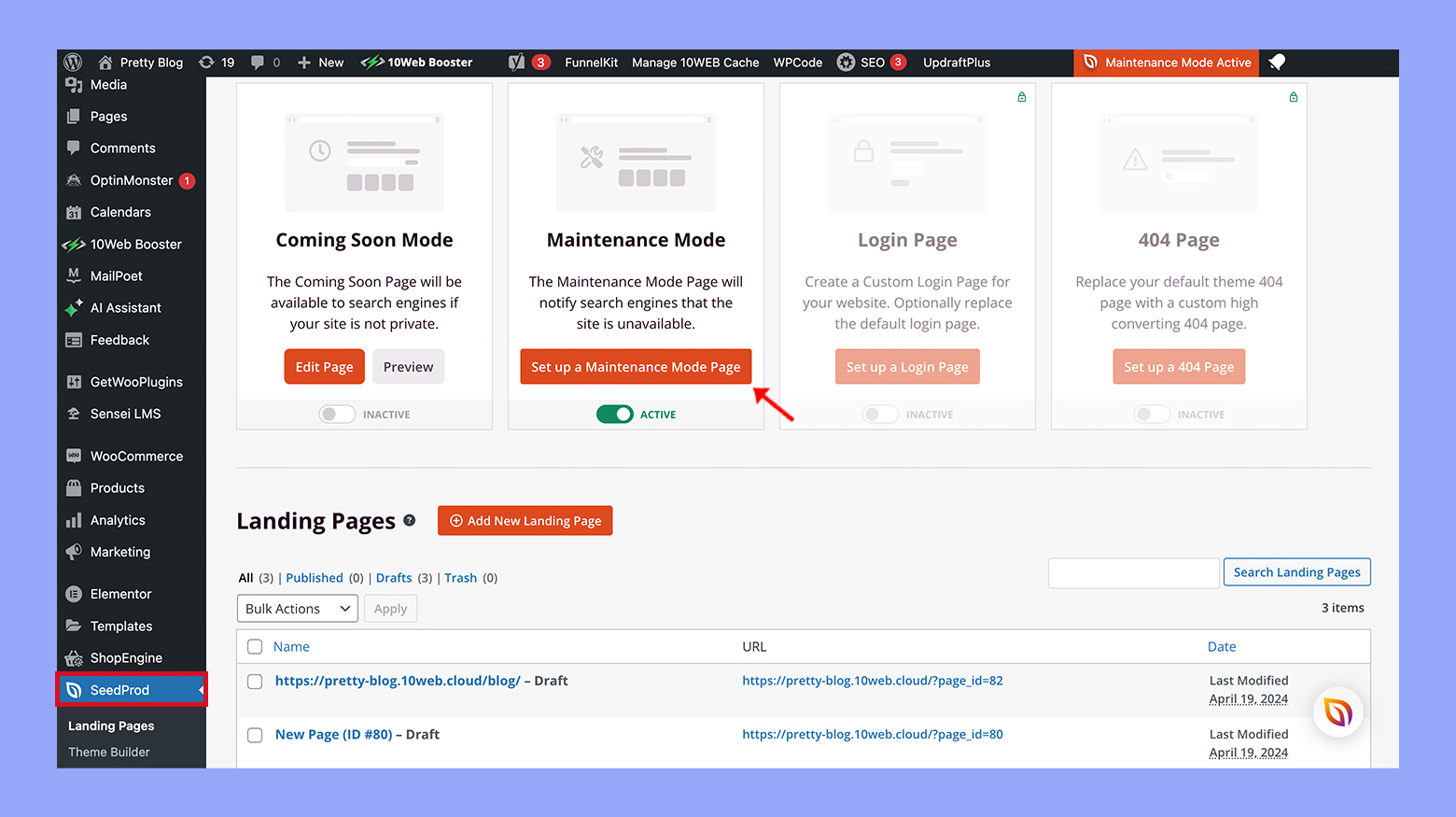
您已成功使用SeedProd启用了维护模式,现在您的商店将对客户暂时不可用,取而代之的是维护模式页面。
通过.htaccess文件手动激活
如果您想更直接地操作,可以编辑您的.htaccess文件:
- 使用FTP客户端或您的托管文件管理器访问您网站的根目录。
- 找到.htaccess文件,并将其备份下载一份。
Open the file and add the following code at the top: # MAINTENANCE-PAGE REDIRECT <IfModule mod_rewrite.c> RewriteEngine on RewriteCond %{REMOTE_ADDR} !^123\.456\.789\.000 RewriteCond %{REQUEST_URI} !/maintenance.html [NC] RewriteRule .* /maintenance.html [R=503,L] </IfModule>
- 请确保将“123.456.789.000”替换为您的IP地址,并将“/maintenance.html”替换为实际的维护页面URL。
- 保存更改并上传更新的.htaccess文件到您的服务器上。
按照这些步骤,您已通过.htaccess文件直接手动为您的WooCommerce网站激活了维护模式。只有您的IP地址才能访问该网站,允许您在幕后工作。
第3步:定制您的维护页面
创建一个独特且信息丰富的维护页面对于在您的WooCommerce商店建设中保持专业形象至关重要。精心设计的维护页面可以提供良好的用户体验,并让您的客户了解商店的状态。
设计外观和感觉
- 导航到您选择的维护模式插件的主题构建器或设计标签。
- 从多种模板中选择,以作为您维护页面的基础。
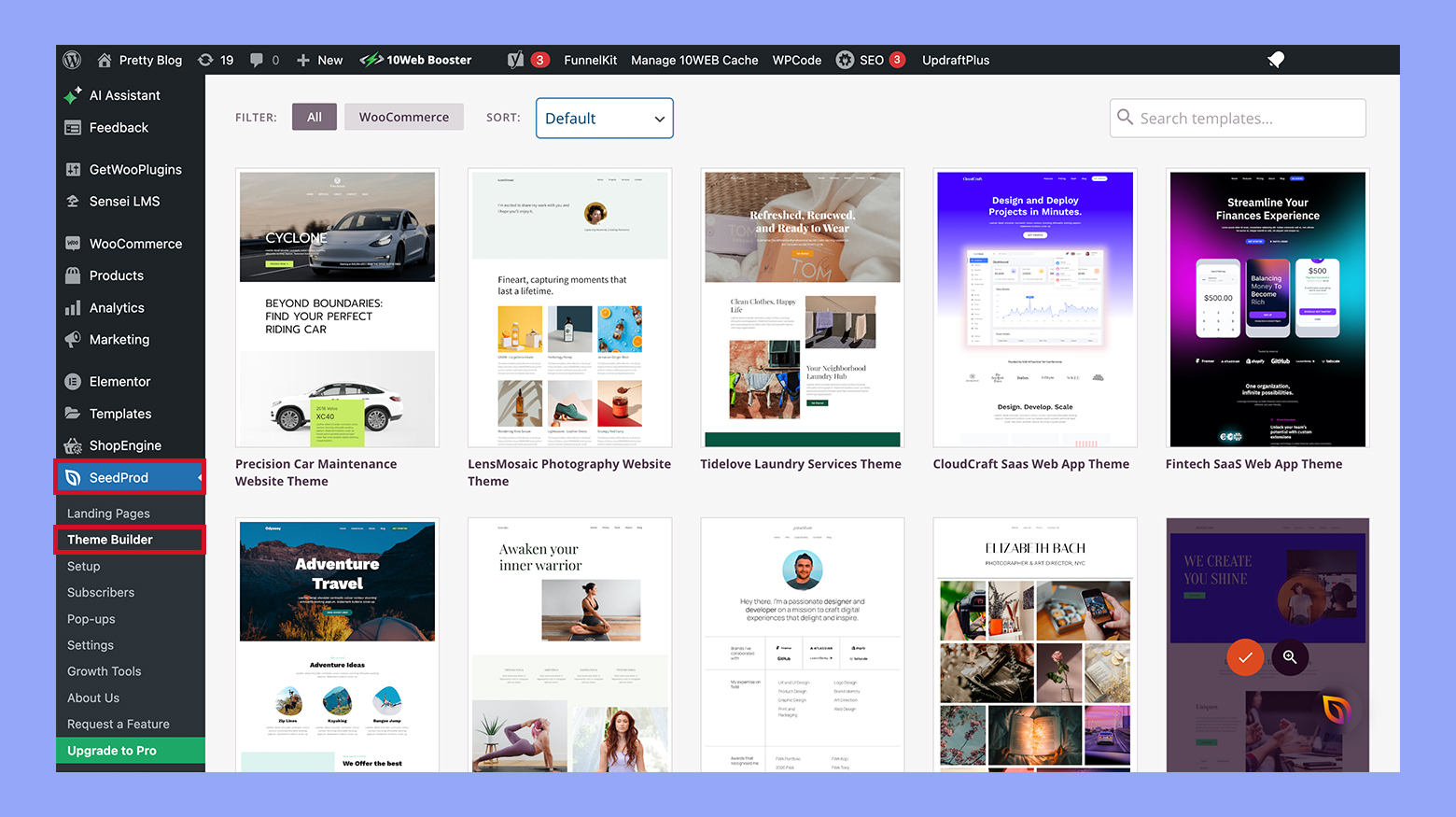
- 使用自定义选项,量身定制颜色、字体和图片,以匹配您品牌的风格。这将确保您的维护页面与其他网站保持一致。
- 考虑包括一个倒计时,它既吸引人又具有信息性,让访客清楚地知道商店何时可以重新上线。
添加有用信息和功能
- 确保在维护页面中添加一个联系表单。这将让访客在需要立即帮助或有疑问时能够联系到您。
- 包括 essential information like the reason for the downtime and anticipated completion. Keeping your customers in the loop can help minimize frustration.
- 在维护期间添加可能有益的功能,例如订阅更新链接或商店重新上线后注册通知的字段。
- 始终确保您添加的信息是最新的和准确的,以在维护期间保持与客户的信任。
第4步:维护期间管理访问
当您为您的WooCommerce商店启用维护模式时,管理谁可以访问您的网站至关重要。这涉及设置用户角色和权限,并配置IP白名单,以便某些个人即使在施工期间也能浏览商店。
配置用户角色和权限
在维护期间管理用户访问很大程度上依赖于定义用户角色和权限。
- 首先,导航到您WordPress仪表盘的用户部分。
- 选择您希望在维护期间定义访问的角色。
- 通过勾选适当的权限来调整权限,允许或限制维护期间的访问。确保只有受信任的角色如管理员或商店经理拥有维护访问权限。
- 保存更改以实施新的角色配置。
通过仔细设置这些权限,您在维护期间可以保持严格的访问控制,维护您网站的安全。
IP白名单实现无限制访问
IP白名单允许从特定的IP地址无限制地访问您的网站。
- 在您的WordPress仪表板中找到维护模式插件的设置选项。
- 访问IP白名单部分,通常在通用或访问标签下找到。
- 输入您要授予无中断访问的IP地址。每个IP地址必须单独占一行。您可以包括您自己的IP地址,以确保在维护期间您有完全的访问权限。
- 确认或保存您的设置以激活IP白名单。
这个列表决定了哪些IP地址可以绕过维护页面,即使网站处于维护状态,也能让特定用户无中断地访问在线商店。这是您网站安全拼图中的一块有效组成部分,确保在网站更新或修复期间,只有经过批准的各方可以查看和与您的网站互动。
第5步:确保SEO和客户体验
当您将WooCommerce商店置于维护模式时,保持搜索引擎排名并为您访客提供无缝体验至关重要。
保持SEO排名不变
即使在维护期间,也要确保您的在线商店持续繁荣,请遵循以下步骤保护您的SEO:
- 使用HTTP状态码503:这告诉搜索引擎您的网站因维护暂时不可用,有助于保持您当前的排名。
- 创建一个信息性的维护模式页面:这个页面应通知访客您的网站即将恢复。请记得在页面上添加与您品牌相关的有价值内容,以保持页面吸引人。
- 实施倒计时计时器或预估时间:通知用户您的网站何时恢复,鼓励他们返回,这有助于维持有机流量。
- 为您的维护页面使用SEO友好的URL:这可以包括您的关键词,以帮助维持SEO表现。
遵循这些指南,可以帮助确保搜索引擎正确解释您网站的临时状态并保持您辛勤获得的排名。
最小化对用户和客户体验的影响
以下是在进行维护期间减少中断并保持客户满意的一些步骤:
- 清晰并及时地沟通: 使用电子邮件活动或社交媒体在维护期前通知客户。
- 提供替代联系信息: 在维护页面上显示一个电子邮箱地址或电话号码,允许客户提出紧急请求或问题。
- 提供激励措施: 考虑在您的商店重新上线后提供折扣代码或独家访问某些产品,以感谢他们的耐心。
照顾好这些客户互动方面将有助于减少挫败感,并确保用户在维护后更有可能返回您的商店。
额外提示
完成维护任务
在将您的WooCommerce商店置于维护模式以进行更新和修复之前,请确保您了解需要完成哪些任务。这不仅会简化流程,还能减少您的客户经历的停机时间。
执行更新和升级
更新和升级是保持您的WooCommerce商店性能和安全的关键。按照以下步骤确保平滑的更新过程:
- 备份您的网站:在做出任何更改之前,始终创建一个完整的备份,以避免数据丢失。
- 检查兼容性:确认您的主题和插件与WordPress和WooCommerce的新版本兼容。
- 测试更新:使用预演环境来测试WooCommerce更新,然后再上线。
- 执行更新:将WordPress核心、WooCommerce、主题和插件更新到最新版本。
- 清除缓存:更新后,清除网站缓存,以确保更改立即生效。
解决错误和警告
当WooCommerce进行更新或更改时,可能会出现错误和警告。请及时处理这些问题,以保持您的商店顺利运行。
- 监控日志:定期检查您的错误日志,注意需要处理的任何问题。
- 解决冲突:更新后如果出现插件或主题冲突,您可能需要停用冲突的项目,并寻找替代方案或更新。
- 寻求支持:使用WooCommerce支持来帮助解决特定错误,或者如果故障排除无法解决问题。
- 测试修复:在将修复应用到您的实时站点之前,请始终在临时环境中进行测试。
通过仔细处理维护任务,您将最小化中断并保持一个安全、高效的在线商店。
停用维护模式
在您对WooCommerce商店进行更新或更改并准备上线时,您需要停用维护模式。这确保您的客户可以再次访问您的在线商店。以下是发布您的着陆页并将您的站点恢复到公众视线的操作方法。
- 登录到您的WordPress仪表盘。
- 导航到用于激活维护模式的插件。例如,如果您使用的是SeedProd,请转到SeedProd > 登陆页面。
- 找到您已激活的维护模式页面。
- 点击维护模式选项,当前应设置为激活。
- 切换维护模式页面旁边的开关到未激活。这将停用维护模式,您的站点将上线。
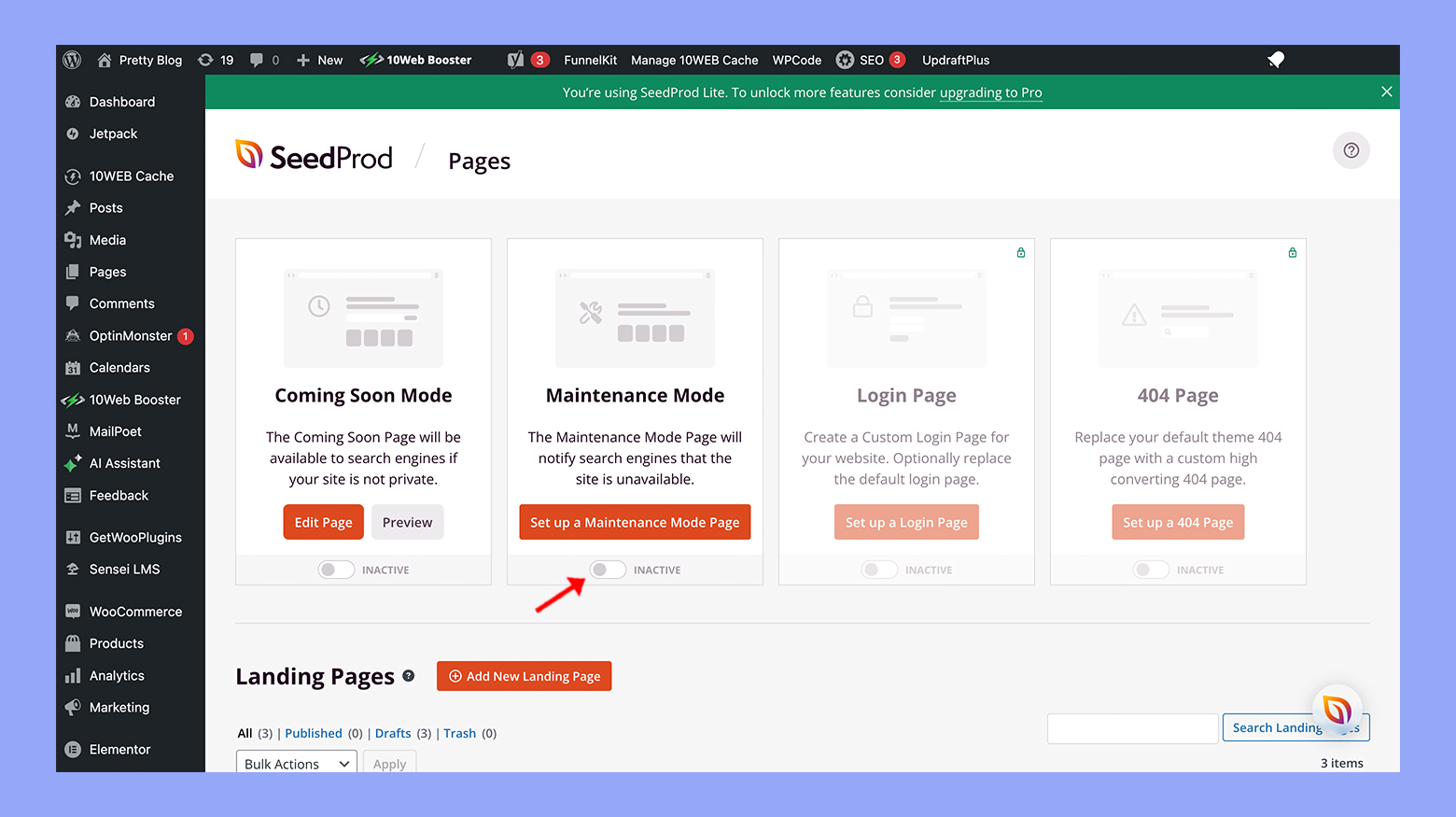
您的WooCommerce商店现在应该对所有访客可访问,他们可以浏览您的产品,将商品添加到购物车,并完成购买。记得通过访问您的站点,就像您是客户一样,检查一切是否正常工作。如果您遇到任何问题,您可以在解决问题时重新激活维护模式。
结论
在您的WooCommerce商店中激活维护模式是执行更新或进行重大更改时的关键步骤,这可以确保客户获得无缝的体验,并防止任何混淆或错误。通过遵循本指南,您将学习如何正确地将WooCommerce置于维护模式,保持商店的专业性并让客户知情。请记住,在正式上线前,始终备份您的数据并在临时环境中测试更改。
Source:
https://10web.io/blog/how-to-put-woocommerce-in-maintenance-mode/













